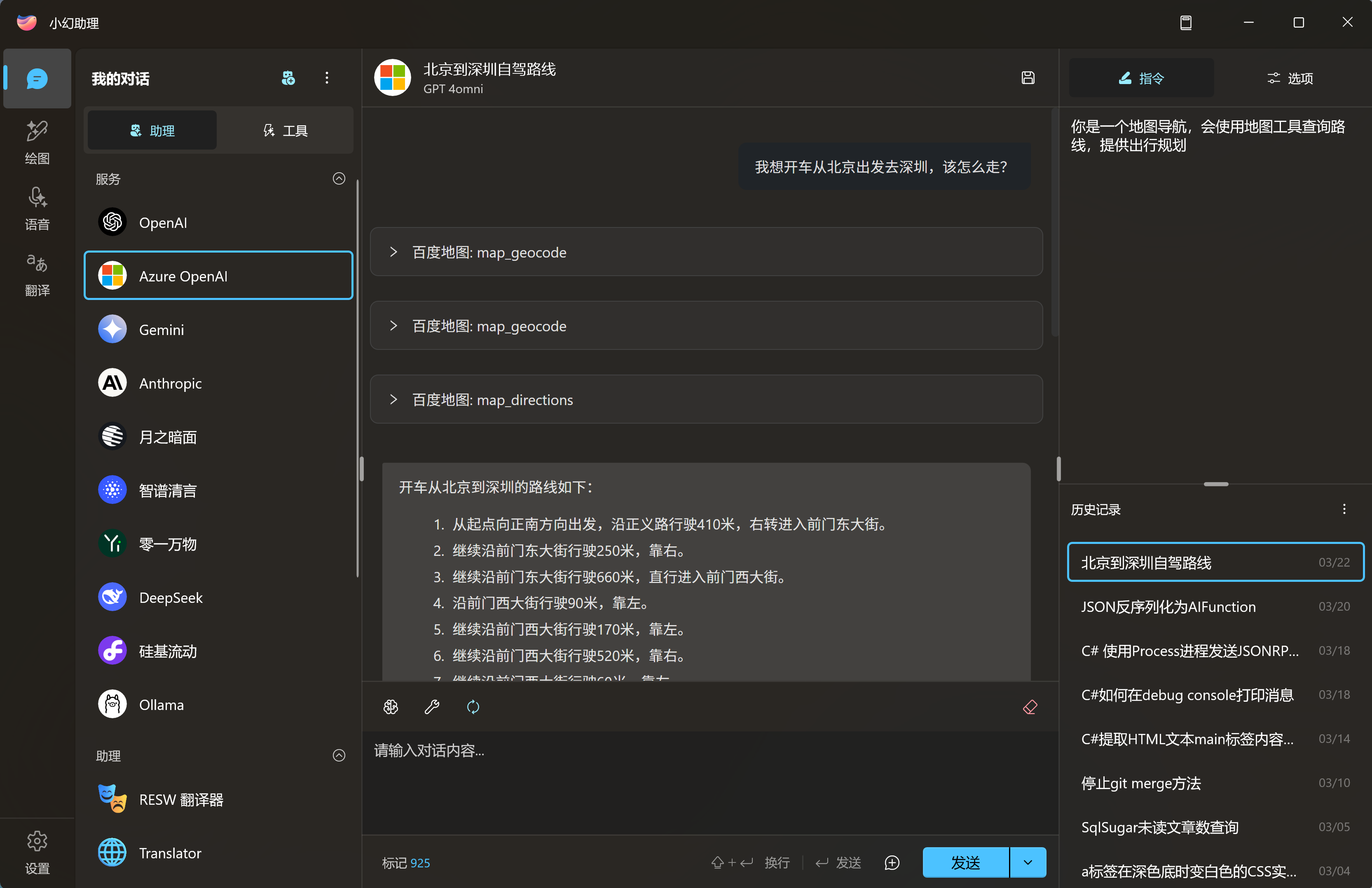MCP 集成
小幻助理支持标准的工具调用流程:
- 将提示词与工具集定义一起发送给大语言模型。
- 模型根据提示词判定是否需要使用工具。
- 如果需要,则返回工具名称。
- 应用调用指定名称的工具(函数)
- 将返回值回传给模型
- 模型综合提示词和工具调用结果给出响应。
- 如果不需要,直接生成响应。
- 如果需要,则返回工具名称。
- 应用显示最终的模型响应。
举例来说,你知道的,大语言模型通常不具备联网能力,无法回答实时性问题。
比如今天某个城市的天气如何。
但是模型可以调用指定的工具去获取最新的天气信息,然后根据天气信息返回你需要的答案。
接入 MCP
在小幻助理的聊天界面,你可以在左侧面板顶部的溢出菜单中找到导入MCP服务的功能入口。
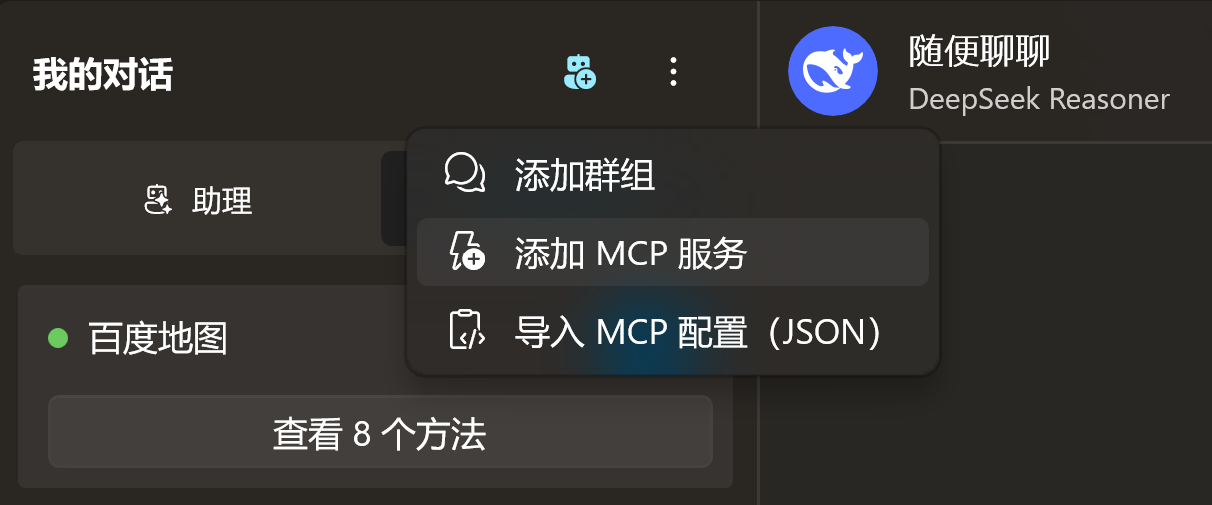
这里有两种添加方式:
- 手动添加 MCP 服务
- 导入现有的 MCP JSON 配置文件
手动添加 MCP 服务
点击 添加 MCP 服务,你能看到下面的这个对话框:
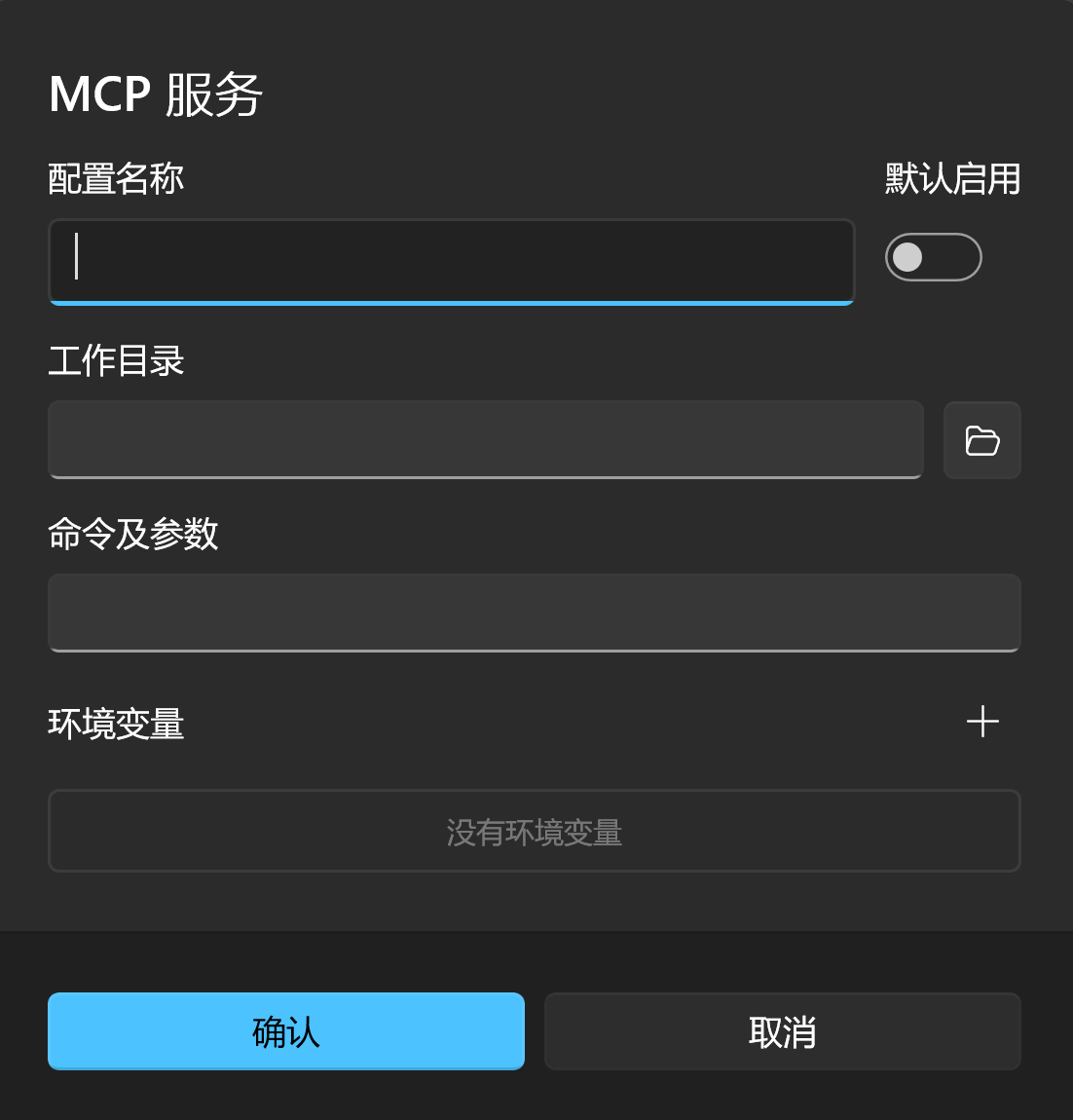
这里我们以官方示例的 Everything 服务举例。
这个是官方提供的用于 Claude 的配置:
{
"mcpServers": {
"everything": {
"command": "npx",
"args": [
"-y",
"@modelcontextprotocol/server-everything"
]
}
}
}在小幻助理中就这样填写:
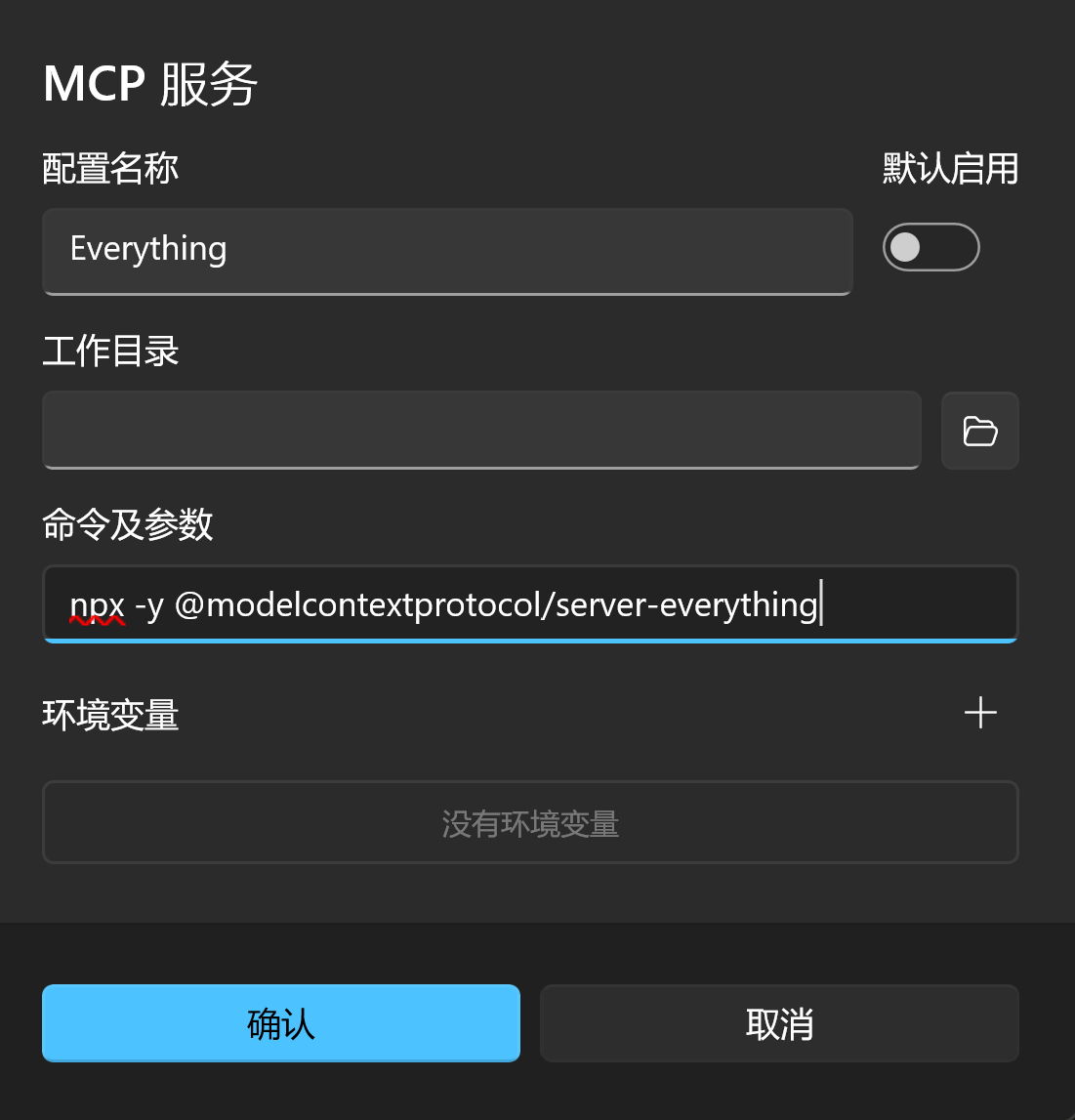
工作目录 和 环境变量 仅对个别服务有用,如果你的服务不需要,那就留空。
导入 MCP 配置文件
假如你已经在使用 Claude Desktop 或者其它支持 MCP 的应用,那么你应该已经有了一套自己的配置文件(JSON),你可以直接将其导入到小幻助理中,小幻助理会根据你的配置文件自动生成 MCP 服务列表。
小幻助理支持以下两种配置格式:
- Claude Desktop 配置
{
... 其它配置
"mcpServers": {
"xxx": {
"command": "xxx",
...
},
...
}
}- MCP 配置列表
{
"xxx": {
"command": "xxx",
...
},
...
}模型支持
工具调用需要模型支持,比如 Open AI 中,GPT-3.5 Turbo 支持工具调用,但是 GPT-4 Vision Preview 就不支持。
如果想查看该模型是否支持工具调用,请确认该模型具有工具图标。
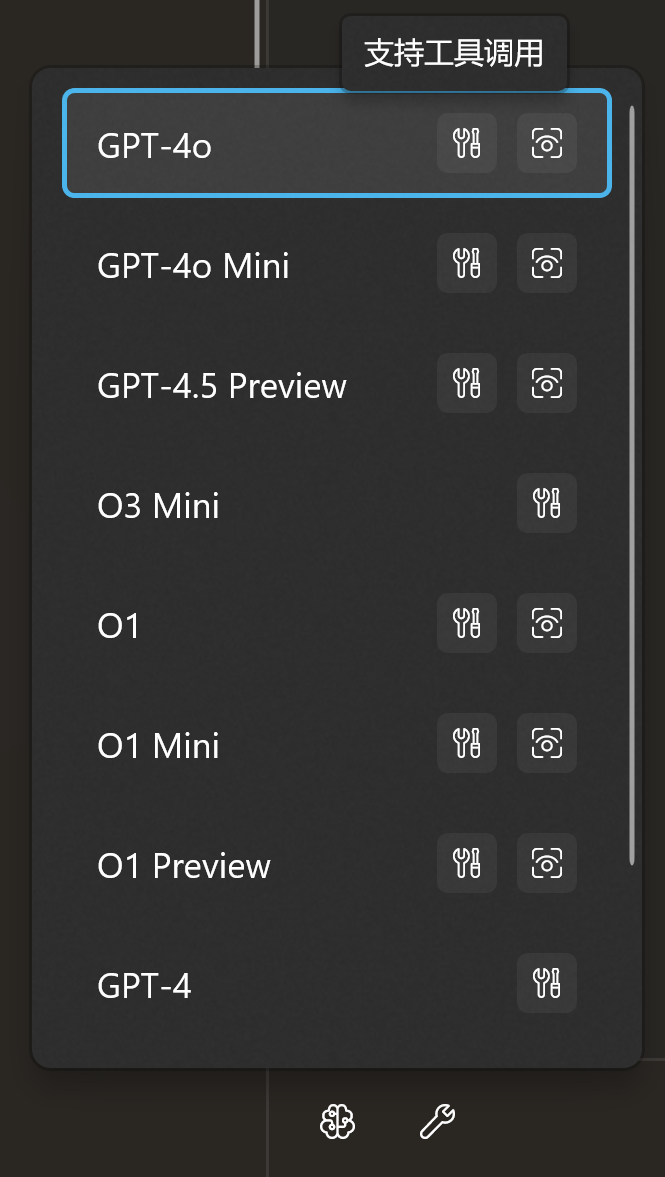
对于自定义模型,如果你确认该模型是支持工具调用的,可以在创建时勾选工具调用功能。
使用工具
在工具列表中,每一个工具都有一个开关,这个开关表示是否在会话中默认启用该工具。
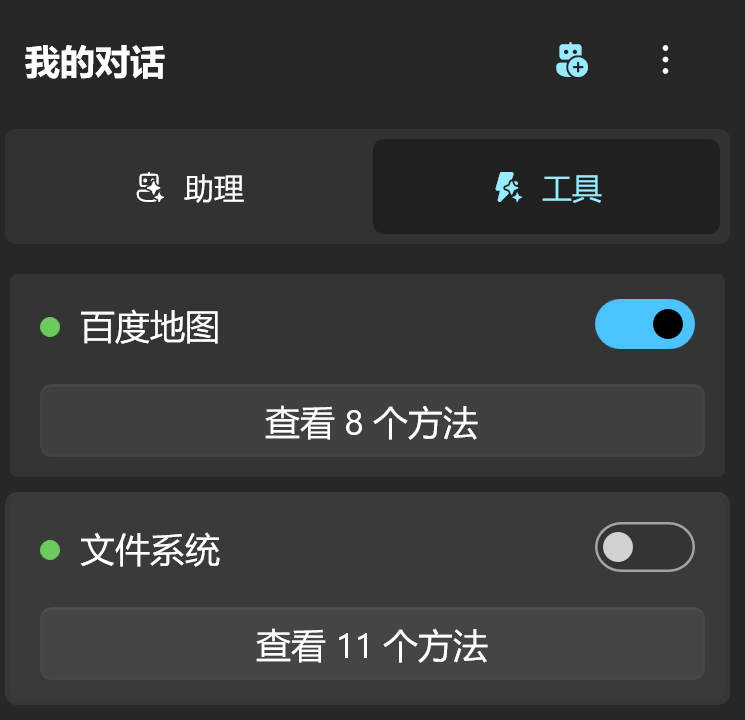
如果默认启用,那么在询问模型时会默认带上这些工具的定义,以便模型判断是否要调用这些工具。
同时,在聊天界面中,你也可以展开当前会话的工具面板,手动选择携带哪些工具。
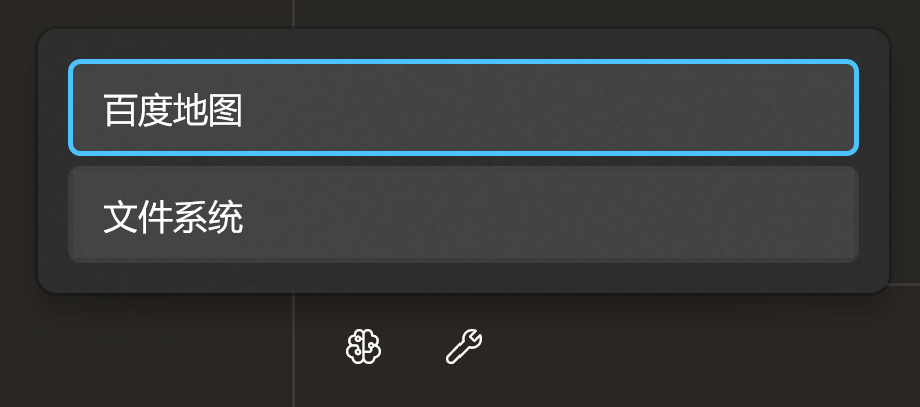
TIP
原则上不应勾选太多的插件,因为往往一个插件中包含多个方法,可能会影响模型的命中率。
当插件勾选完成,且模型支持工具调用,那么你就可以提问了。
假设你的工具支持查询天气信息,那么你就可以问 今天 XXX 天气怎么样? 之类的问题,如果模型判断需要工具辅助,那就会尝试调用工具,但这需要你的同意。
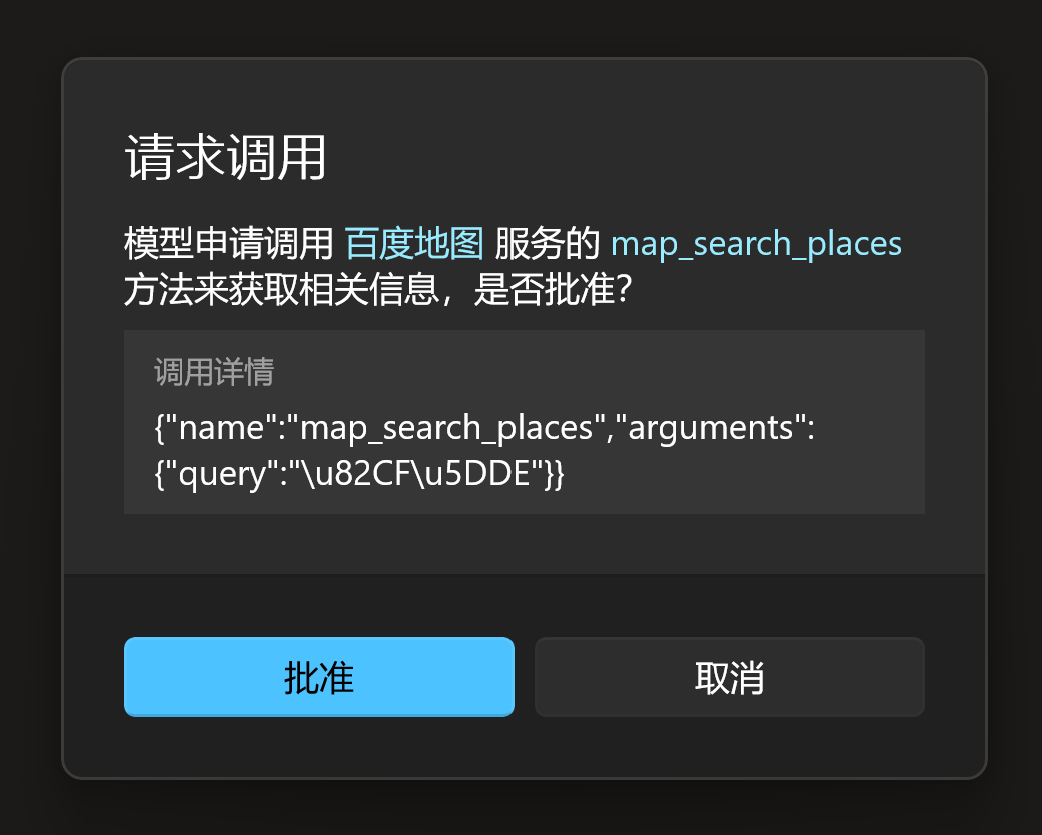
这是一种保守的做法,当你对工具调用不熟悉的时候,你最好知道模型正在尝试做什么,以便在它跑偏的时候及时打断它。
如果你对模型的判断能力比较信任,那么你可以在设置里开启 调用工具时自动同意。
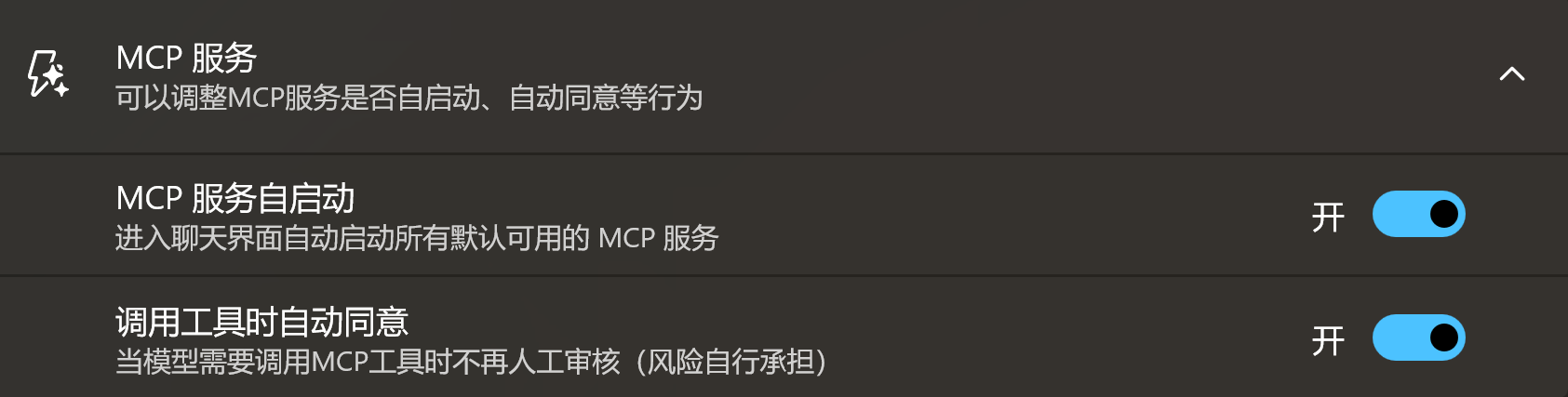
这样,模型就会按照它的节奏来进行工具调用了。